一键搞定!Word 文档空行批量删除秘籍
在日常办公中,我们常常会遇到 Word 文档中存在大量空行的情况,这不仅影响文档的美观,还可能给我们的编辑和阅读带来不便,如何快速有效地去除这些空行呢?就为您详细介绍批量删除大量空行的方法。
要想成功删除 Word 文档中的大量空行,关键在于利用 Word 自带的查找和替换功能。
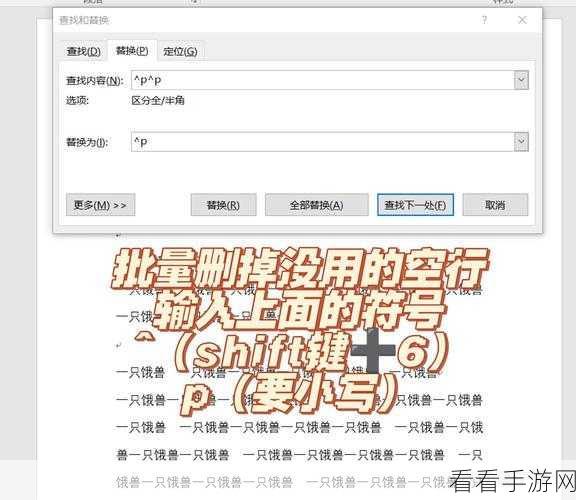
打开需要处理的 Word 文档,按下“Ctrl + H”组合键,调出“查找和替换”对话框。
在“查找内容”框中输入“^p^p”,这里的“^p”代表段落标记,两个“^p”表示两个连续的段落标记,也就是一个空行。
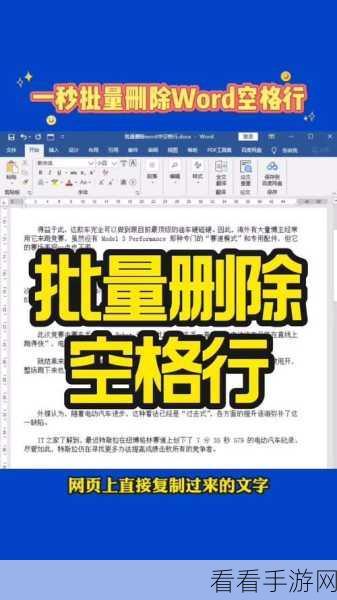
在“替换为”框中输入“^p”,表示只保留一个段落标记,即删除多余的空行。
点击“全部替换”按钮,Word 会自动查找并删除所有符合条件的空行。
需要注意的是,在进行替换操作之前,最好先对文档进行备份,以防意外情况发生。
如果文档中的空行不是由段落标记造成的,而是由手动换行符(“^l”)导致的,那么在查找内容中就需要输入“^l^l”,在替换为框中输入“^l”,然后进行全部替换。
通过以上简单的几步操作,就能轻松解决 Word 文档中大量空行的问题,让您的文档更加整洁规范,提高工作效率。
文章参考来源:日常办公经验总结。
